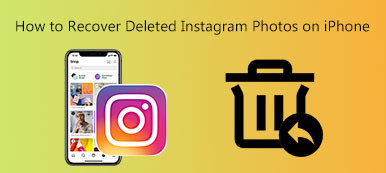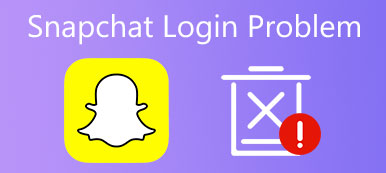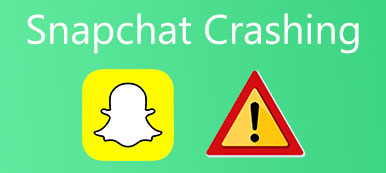Po dłuższym korzystaniu z Facebooka będą w nim tworzone i gromadzone wszystkie rodzaje danych. Od nich możesz otrzymać mnóstwo wiadomości, których nigdy nie widziałeś. Szukasz sposobu na znajdź ukryte wiadomości na Facebooku?
Ten post pomoże Ci znaleźć ukryte wiadomości na Messengerze. Niezależnie od tego, czy korzystasz z Facebook Messenger na iPhonie, telefonie z Androidem czy komputerze, możesz skorzystać z powiązanej metody, aby z łatwością zobaczyć ukryte wiadomości na Facebooku.

- Część 1. Znajdź ukryte wiadomości Facebooka na komputerze
- Część 2. Zobacz ukryte wiadomości Facebook Messenger na iPhonie
- Część 3. Znajdź ukryte wiadomości na Messengerze na telefonie z Androidem
- Część 4. Odzyskaj usunięte wiadomości na Facebooku Messenger
- Część 5. Często zadawane pytania dotyczące ukrytych wiadomości Facebook Messenger
Część 1. Jak znaleźć ukryte wiadomości Facebooka na komputerze/komputerze?
Ukryte wiadomości Facebook Messenger są przechowywane w tajnej skrzynce odbiorczej Messenger o nazwie Żądania wiadomości. Wiadomości od osób, które nie są Twoimi znajomymi na Facebooku, będą tam wysyłane. Zazwyczaj nie otrzymujesz powiadomień, gdy wiadomości pojawiają się w ukrytej skrzynce odbiorczej. Jeśli korzystasz z internetowej wersji komunikatora Facebook Messenger, możesz skorzystać z poniższego przewodnika, aby znaleźć ukryte wiadomości na Facebooku.
Krok 1Wejdź na stronę Facebooka w swojej przeglądarce i zaloguj się na swoje konto.
Krok 2Aby zobaczyć ukryte wiadomości na Messengerze, musisz kliknąć Messenger w prawym górnym rogu strony na Facebooku, obok przycisku + przycisk.
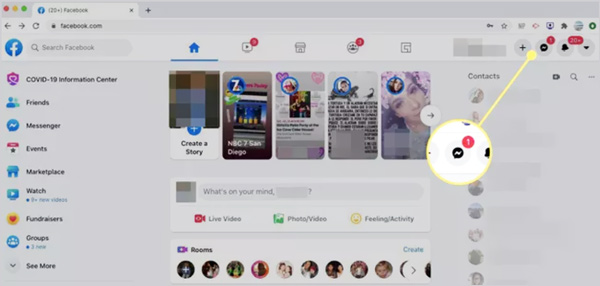
Krok 3Z listy rozwijanej kliknij przycisk z trzema kropkami, a następnie wybierz Żądania wiadomości pod ustawienia czatu patka.
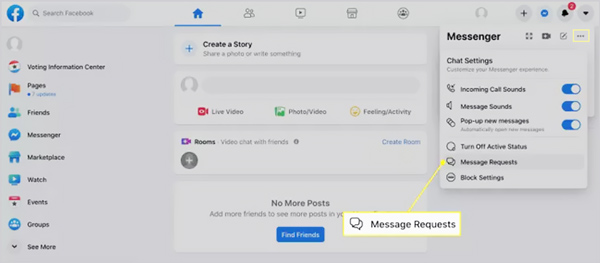
Krok 4Teraz możesz zobaczyć ukryte wiadomości na Facebooku. Tutaj możesz wybrać albo Replay or Usuń w zależności od potrzeb. Możesz także kliknąć na Zobacz wszystko w programie Messenger aby sprawdzić wszystkie wiadomości spamowe.
Część 2. Jak wyświetlić ukryte wiadomości Facebook Messenger na iPhonie i iPadzie?
Jako użytkownik iOS możesz wykonać poniższe czynności, aby znaleźć ukryte wiadomości w aplikacji Facebook Messenger.
Krok 1Otwórz aplikację Messenger na iPhonie lub iPadzie i dotknij swojego zdjęcia profilowego w lewym górnym rogu. Po wejściu do głównego interfejsu profilu zlokalizuj i dotknij Żądania wiadomości opcja.
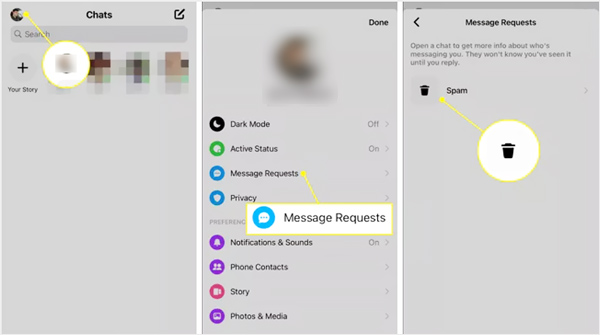
Krok 2Teraz możesz po prostu dotknąć Spam przycisk, aby sprawdzić filtrowane i ukryte wiadomości na Messengerze. Możesz odpowiedzieć lub usunąć je w zależności od potrzeb.
Część 3. Jak znaleźć ukryte wiadomości Facebook Messenger na telefonie z Androidem?
Podobnie jak w przypadku wyszukiwania ukrytych wiadomości na urządzeniu z systemem iOS, na telefonie z Androidem powinieneś przejść do żądań wiadomości, aby je zobaczyć.
Krok 1Na telefonie z Androidem otwórz aplikację Messenger, a następnie dotknij swojego zdjęcia profilowego w lewym górnym rogu. Znajdź Żądania wiadomości opcję i wybierz ją.
Krok 2Teraz możesz po prostu dotknąć Możesz wiedzieć aby sprawdzić wszystkie ukryte wiadomości na Messengerze. Aby zobaczyć spam, możesz wybrać Spam. Ponadto oferowane są te same opcje radzenia sobie z tymi ukrytymi wiadomościami Messenger, Odpowiedz lub Usuń.
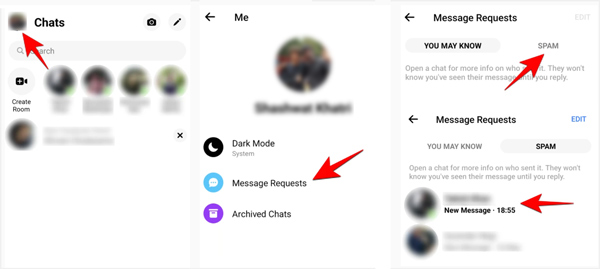
Część 4. Jak odzyskać usunięte lub utracone wiadomości na Facebook Messengerze
Jeśli przez pomyłkę usunąłeś ważne wiadomości w aplikacji Messenger, możesz użyć potężnego Odzyskiwanie danych iPhone aby odzyskać je z łatwością.

4,000,000 + Pliki do pobrania
Odzyskaj usunięte wiadomości z Facebooka na iPhonie i iPadzie.
Przywróć dane Messengera z urządzenia iOS, kopii zapasowej iCloud i kopii zapasowej iTunes.
Obsługuje różne odzyskiwanie danych iOS, takie jak wiadomości, filmy, obrazy, dźwięk i inne.
Wyświetl podgląd usuniętych/utraconych plików programu Messenger, a następnie przywróć je selektywnie.
Krok 1Najpierw należy bezpłatnie pobrać i zainstalować na komputerze z systemem Windows lub Mac. Otwórz i wybierz Odzyskiwanie danych iPhone narzędziem.

Krok 2Jak wspomniano powyżej, oferuje 3 rozwiązania do odzyskiwania danych iOS, Odzyskaj z urządzenia iOS, Odzyskaj z pliku kopii zapasowej iTunes i Odzyskaj z pliku kopii zapasowej iCloud. Aby bezpośrednio przywrócić usunięte dane Facebooka z iPhone'a, możesz użyć Odzyskaj z urządzenia iOS opcja. Następnie podłącz urządzenie iOS do komputera za pomocą błyskawicznego kabla USB.

Krok 3Kliknij Rozpocznij skanowanie przycisk, aby skanować wszystkie typy plików iOS na tym iPhonie. Wszystkie dane Twojego iPhone'a zostaną wymienione w kategoriach po lewej stronie. Po zeskanowaniu możesz wybrać Facebook lub Messenger, aby wyświetlić szczegółowe informacje i odzyskać utracone dane. Kliknij tutaj, aby uzyskać instrukcje, jak przywróć WhatsApp na nowym iPhonie.

Część 5. Często zadawane pytania dotyczące ukrytych wiadomości Facebook Messenger
Pytanie 1. Jak ukryć rozmowę na Facebooku?
Jeśli chcesz ukryć lub zarchiwizować rozmowę na Facebooku, możesz otworzyć rozmowę, którą chcesz ukryć, kliknąć przycisk z trzema kropkami, a następnie użyć w tym celu funkcji Archiwizuj czat.
Pytanie 2. Czy nadawcy będą wiedzieć, że ich wiadomość jest wysyłana do żądań wiadomości?
Nie, nadawcy nie będą wiedzieć, że ich wiadomości zostały wysłane do ukrytej skrzynki odbiorczej Facebook Messenger. Podczas gdy nadawcy spamu mogą przewidywać wyniki. Ponadto nie mogą wiedzieć, czy zignorowałeś lub usunąłeś ich wiadomości.
Pytanie 3. Jak mogę zablokować kogoś i wiadomości na Facebooku?
Otwórz aplikację Messenger lub dotknij przycisku Messenger w prawym górnym rogu konta na Facebooku. Znajdź osobę, którą chcesz zablokować, lub rozpocznij rozmowę z osobą, którą chcesz zablokować. Kliknij strzałkę w dół w górnej części czatu, a następnie wybierz opcję Blokuj. Tutaj możesz blokować wiadomości i połączenia. Kliknij tutaj, aby się uczyć jak odblokować kogoś na Facebooku.
Wnioski
Chcesz zobaczyć ukryte wiadomości na Facebooku? Po przeczytaniu tego posta możesz uzyskać konkretne rozwiązania, aby znaleźć ukryte wiadomości Facebook Messenger na urządzeniach z systemem iOS/Android i komputerach. Niezależnie od tego, czy chcesz sprawdzić te filtrowane wiadomości, odtworzyć je lub usunąć, możesz skorzystać z przewodnika, aby to zrobić.